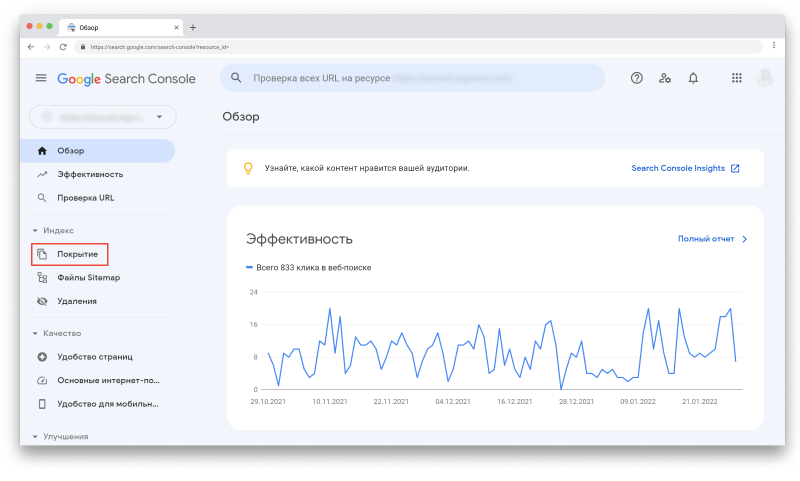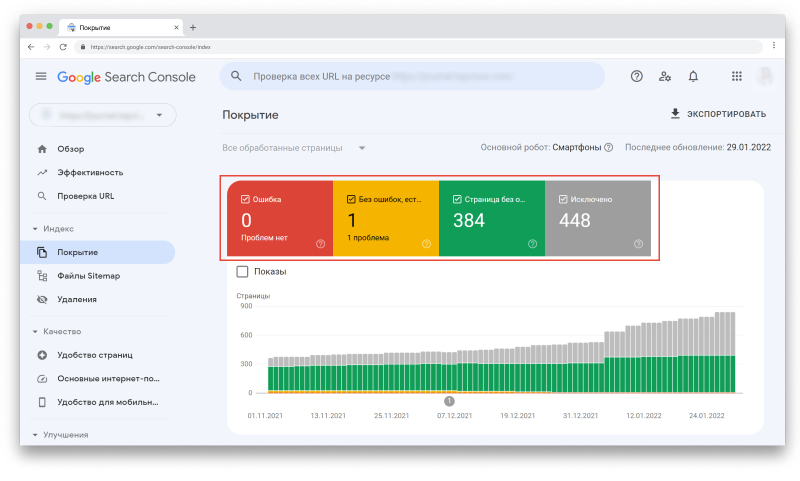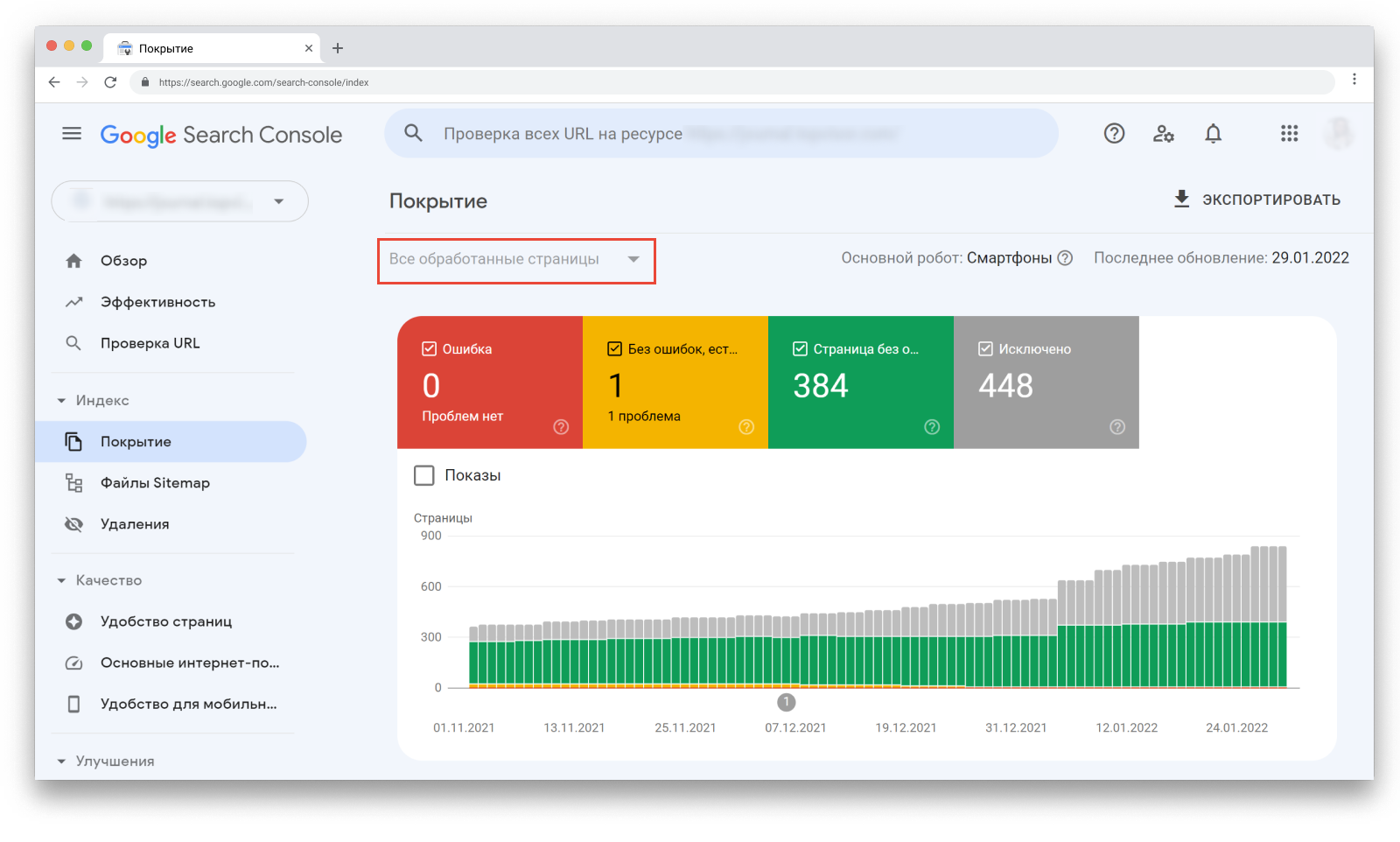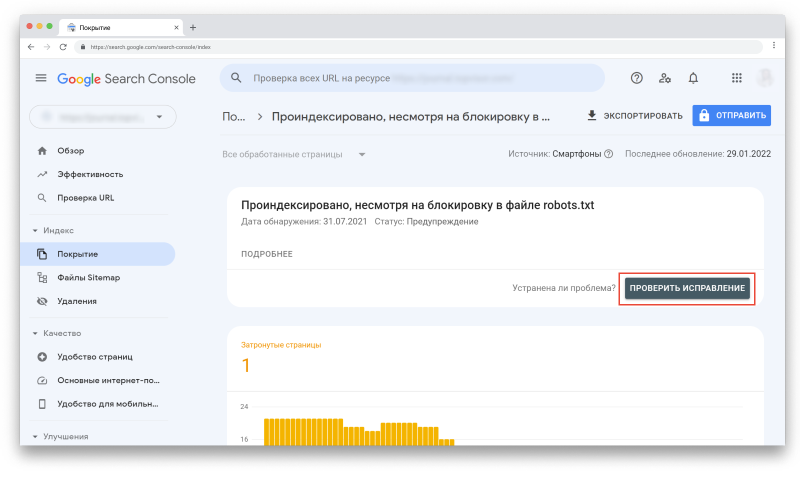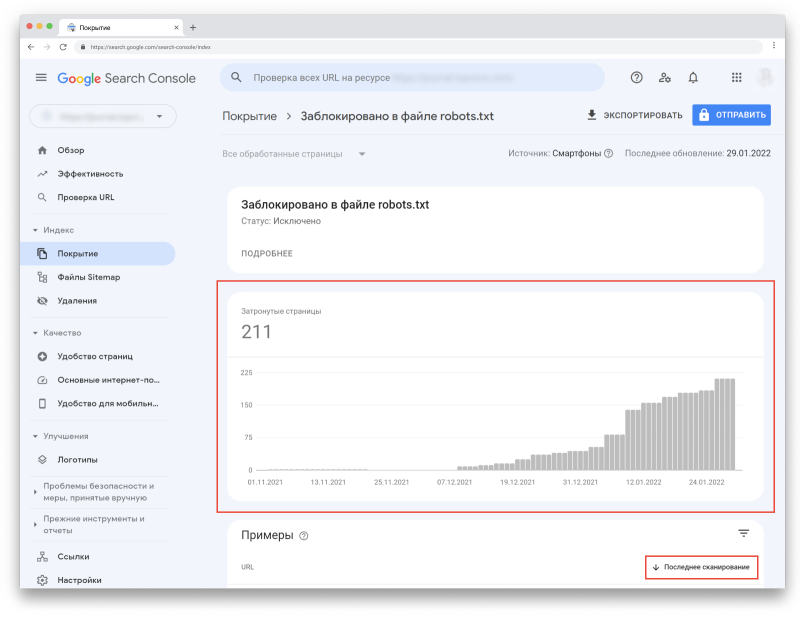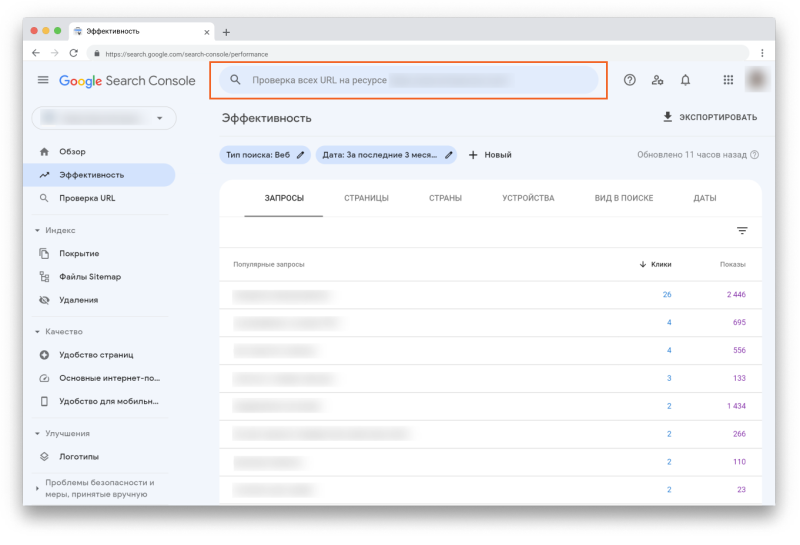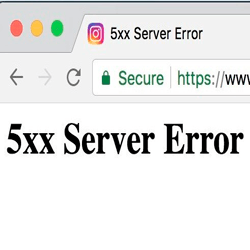Подробный SEO-гайд по Отчёту об индексировании Google Search Console. Разберёмся, как проверить индексацию сайта с его помощью, как «читать» статусы URL, какие ошибки можно обнаружить и как их исправить.
Перевод с сайта onely.com.
В Отчёте вы можете получить данные о сканировании и индексации всех URL-адресов, которые Google смог обнаружить на вашем сайте. Он поможет отследить, добавлен ли сайт в индекс, и проинформирует о технических проблемах со сканированием и индексацией.
Но перед тем, как говорить об Отчёте, вспомним все этапы индексации страницы в Google.
Как проходит индексация в Google
Чтобы страница ранжировалась в поиске и показывалась пользователям, она должна быть обнаружена, просканирована и проиндексирована.
Обнаружение
Перед тем, как просканировать страницу, Google должен её обнаружить. Он может сделать это несколькими способами.
Наиболее распространённые — с помощью внутренних или внешних ссылок или через карту сайта (файл Sitemap.xml).
Сканирование
Суть сканирования состоит и том, что поисковые системы изучают страницу и анализируют её содержимое.
Главный аспект в этом вопросе — краулинговый бюджет, который представляет собой лимит времени и ресурсов, который поисковая система готова «потратить» на сканирование вашего сайта.
Что такое «краулинговый бюджет, как его проверить и оптимизировать
Индексация
В процессе индексации Google оценивает качество страницы и добавляет её в индекс — базу данных, где собраны все страницы, о которых «знает» Google.
В этот этап включается и рендеринг, который помогает Google видеть макет и содержимое страницы. Собранная информация даёт поисковой системе понимание, как показывать страницу в результатах поиска.
Даже если Google нашёл и просканировал страницу, это не означает, что она обязательно будет проиндексирована.
Но главное, что вы должны понять и запомнить: нет необходимости в том, чтобы абсолютно все страницы вашего сайты были проиндексированы. Вместо этого убедитесь, что в индекс включены все важные и полезные для пользователей страницы с качественным контентом.
Некоторые страницы могут содержать контент низкого качества или быть дублями. Если поисковые системы их увидят, это может негативно отразится на всём сайте.
Поэтому важно в процессе создания стратегии индексации решить, какие страницы должны и не должны быть проиндексированы.
Ранжирование
Только проиндексированные страницы могут появиться в результатах поиска и ранжироваться.
Google определяет, как ранжировать страницу, основываясь на множестве факторов, таких как количество и качество ссылок, скорость страницы, удобство мобильной версии, релевантность контента и др.
Теперь перейдём к Отчёту.
Как пользоваться Отчётом об индексировании в Google Search Console
Чтобы просмотреть Отчёт, авторизуйтесь в своём аккаунте Google Search Console. Затем в меню слева выберите «Покрытие» в секции «Индекс»:
Перед вами Отчёт. Отметив галочками любой из статусов или все сразу, вы сможете выбрать то, что хотите визуализировать на графике:
Вы увидите четыре статуса URL-адресов:
- Ошибка — критическая проблема сканирования или индексации.
- Без ошибок, есть предупреждения — URL-адреса проиндексированы, но содержат некоторые некритичные ошибки.
- Страница без ошибок — страницы проиндексированы корректно.
- Исключено — страницы, которые не были проиндексированы из-за проблем (это самый важный раздел, на котором нужно сфокусироваться).
Фильтры «Все обработанные страницы» vs «Все отправленные страницы»
В верхнем углу вы можете отфильтровать, какие страницы хотите видеть:
«Все обработанные страницы» показываются по умолчанию. В этот фильтр включены все URL-адреса, которые Google смог обнаружить любым способом.
Фильтр «Все отправленные страницы» включает только URL-адреса, добавленные с помощью файла Sitemap.
В чём разница?
Первый обычно включает в себя больше URL-адресов и многие из них попадают в секцию «Исключено». Это происходит потому, что карта сайта включает только индексируемые URL, в то время как сайты обычно содержат множество страниц, которые не должны быть проиндексированы.
Как пример — URL с параметрами на сайтах eCommerce. Googlebot может найти их разными способами, но не в карте сайта.
Так что когда открываете Отчёт, убедитесь, что смотрите нужные данные.
Проверка статусов URL
Чтобы увидеть подробную информацию о проблемах, обнаруженных для каждого статуса, посмотрите «Сведения» под графиком:
Тут показан статус, тип проблемы и количество затронутых страниц. Обратите внимание на столбец «Проверка» — после исправления ошибки, вы можете попросить Google проверить URL повторно.
Например, если кликнуть на первую строку со статусом «Предупреждение», то вверху появится кнопка «Проверить исправление»:
Вы также можете увидеть динамику каждого статуса: увеличилось, уменьшилось или осталось на том же уровне количество URL-адресов в этом статусе.
Если в «Сведениях» кликнуть на любой статус, вы увидите количество адресов, связанных с ним. Кроме того, вы сможете посмотреть, когда каждая страница была просканирована (но помните, что эта информация может быть неактуальна из-за задержек в обновлении отчётов).
Что учесть при использовании отчёта
- Всегда проверяйте, смотрите ли вы отчёт по всем обработанным или по всем отправленным страницам. Разница может быть очень существенной.
- Отчёт может показывать изменения с задержкой. После публикации контента подождите несколько дней, пока страницы просканируются и проиндексируются.
- Google пришлёт уведомления на электронную почту, если увидит какие-то критичные проблемы с сайтом.
- Стремитесь к индексации канонической версии страницы, которую вы хотите показывать пользователям и поисковым ботам.
- В процессе развития сайта, на нём будет появляться больше контента, так что ожидайте увеличения количества проиндексированных страниц в Отчёте.
Как часто смотреть Отчёт
Обычно достаточно делать это раз в месяц.
Но если вы внесли значимые изменения на сайте, например, изменили макет страницы, структуру URL или сделали перенос сайта, мониторьте Отчёт чаще, чтобы вовремя поймать негативное влияние изменений.
Рекомендую делать это хотя бы раз в неделю и обращать особое внимание на статус «Исключено».
Дополнительно: инструмент проверки URL
В Search Console есть ещё один инструмент, который даст ценную информацию о сканировании и индексации страниц вашего сайта — Инструмент проверки URL.
Он находится в самом верху страницы в GSC:
Просто вставьте URL, который вы хотите проверить, в эту строку и увидите данные по нему. Например:
Инструментом можно пользоваться для того, чтобы:
- проверить статус индексирования URL, и обнаружить возможные проблемы;
- узнать, индексируется ли URL;
- просмотреть проиндексированную версию URL;
- запросить индексацию, например, если страница изменилась;
- посмотреть загруженные ресурсы, например, такие как JavaScript;
- посмотреть, какие улучшения доступны для URL, например, реализация структурированных данных или удобство для мобильных.
Если в Отчёте об индексировании обнаружены какие-то проблемы со страницами, используйте Инструмент, чтобы тщательнее проверить их и понять, что именно нужно исправить.
Статус «Ошибка»
Под этим статусом собраны URL, которые не были проиндексированы из-за ошибок.
Если вы видите проблему с пометкой «Отправлено», то это может касаться только URL, которые были отправлены через карту сайту. Убедитесь, что в карте сайте содержатся только те страницы, которые вы действительно хотите проиндексировать.
Ошибка сервера (5xx)
Эта проблема говорит об ошибке сервера со статусом 5xx, например, 502 Bad Gateway или 503 Service Unavailable.
Советую регулярно проверять этот раздел и следить, нет ли у Googlebot проблем с индексацией страниц из-за ошибки сервера.
Что делать. Нужно связаться с вашим хостинг-провайдером, чтобы исправить эту проблему или проверить, не вызваны ли эти ошибки недавними обновлениями и изменениями на сайте.
Как исправить ошибки сервера — рекомендации Google
Ошибка переадресации
Редиректы перенаправляют поисковых ботов и пользователей со старого URL на новый. Обычно они применяются, если старый адрес изменился или страницы больше не существует.
Ошибки переадресации могут указывать на такие проблемы:
- цепочка редиректов слишком длинная;
- обнаружен циклический редирект — страницы переадресуют друг на друга;
- редирект настроен на страницу, URL которой превышает максимальную длину;
- в цепочке редиректов найден пустой или ошибочный URL.
Что делать. Проверьте и исправьте редиректы каждой затронутой страницы.
Доступ к отправленному URL заблокирован в файле robots.txt
Эти страницы есть в файле Sitemap, но заблокированы в файле robots.txt.
Robots.txt — это файл, который содержит инструкции для поисковых роботов о том, как сканировать ваш сайт. Чтобы URL был проиндексирован, Google нужно для начала его просканировать.
Что делать. Если вы видите такую ошибку, перейдите в файл robots.txt и проверьте настройку директив. Убедитесь, что страницы не закрыты через noindex.
Страница, связанная с отправленным URL, содержит тег noindex
По аналогии с предыдущей ошибкой, эта страница была отправлена на индексацию, но она содержит директиву noindex в метатеге или в заголовке ответа HTTP.
Что делать. Если страница должна быть проиндексирована, уберите noindex.
Отправленный URL возвращает ложную ошибку 404
Ложная ошибка 404 означает, что страница возвращает статус 200 OK, но её содержимое может указывать на ошибку. Например, страница пустая или содержит слишком мало контента.
Что делать. Проверьте страницы с ошибками и посмотрите, есть ли возможность изменить контент или настроить редирект.
Отправленный URL возвращает ошибку 401 (неавторизованный запрос)
Ошибка 401 Unauthorized означает, что запрос не может быть обработан, потому что необходимо залогиниться под правильными user ID и паролем.
Что делать. Googlebot не может индексировать страницы, скрытые за логинами. Или уберите необходимость авторизации или подтвердите авторизацию Googlebot, чтобы он мог получить доступ к странице.
Отправленный URL не найден (ошибка 404)
Ошибка 404 говорит о том, что запрашиваемая страница не найдена, потому что была изменена или удалена. Такие страницы есть на каждом сайте и наличие их в малом количестве обычно ни на что не влияет. Но если пользователи будут находить такие страницы, это может отразиться негативно.
Что делать. Если вы увидели эту проблему в отчёте, перейдите на затронутые страницы и проверьте, можете ли вы исправить ошибку. Например, настроить 301-й редирект на рабочую страницу.
Дополнительно убедитесь, что файл Sitemap не содержит URL, которые возвращают какой-либо другой код состояния HTTP кроме 200 OK.
При отправке URL произошла ошибка 403
Код состояния 403 Forbidden означает, что сервер понимает запрос, но отказывается авторизовывать его.
Что делать. Можно либо предоставить доступ анонимным пользователям, чтобы робот Googlebot мог получить доступ к URL, либо, если это невозможно, удалить URL из карты сайта.
URL заблокирован из-за ошибки 4xx (ошибка клиента)
Страница может быть непроиндексирована из-за других ошибок 4xx, которые не описаны выше.
Что делать. Чтобы понять, о какой именно ошибке речь, используйте Инструмент проверки URL. Если устранить ошибку невозможно, уберите URL из карты сайта.
Статус «Без ошибок, есть предупреждения»
URL без ошибок, но с предупреждениями, были проиндексированы, но могут требовать вашего внимания. Тут обычно случается две проблемы.
Проиндексировано, несмотря на блокировку в файле robots.txt
Обычно эти страницы не должны быть проиндексированы, но скорее всего Google нашёл ссылки, указывающие на них, и посчитал их важными.
Что делать. Проверьте эти страницы. Если они всё же должны быть проиндексированы, то обновите файл robots.txt, чтобы Google получил к ним доступ. Если не должны — поищите ссылки, которые на них указывают. Если вы хотите, чтобы URL были просканированы, но не проиндексированы, добавьте директиву noindex.
Страница проиндексирована без контента
URL проиндексированы, но Google не смог прочитать их контент. Это может быть из-за таких проблем:
- Клоакинг — маскировка контента, когда Googlebot и пользователи видят разный контент.
- Страница пустая.
- Google не может отобразить страницу.
- Страница в формате, который Google не может проиндексировать.
Зайдите на эти страницы сами и проверьте, виден ли на них контент. Также проверьте их через Инструмент проверки URL и посмотрите, как их видит Googlebot. После того, как устраните ошибки, или если не обнаружите каких-либо проблем, вы можете запросить у Google повторное индексирование.
Статус «Страница без ошибок»
Здесь показываются страницы, которые корректно проиндексированы. Но на эту часть Отчёта всё равно нужно обращать внимание, чтобы сюда не попали страницы, которые не должны были оказаться в индексе. Тут тоже есть два статуса.
Страница была отправлена в Google и проиндексирована
Это значит, что страницы отправлена через Sitemap и Google её проиндексировал.
Страница проиндексирована, но её нет в файле Sitemap
Это значит, что страница проиндексирована даже несмотря на то, что её нет в Sitemap. Посмотрите, как Google нашёл эту страницу, через Инструмент проверки URL.
Чаще всего страницы в этом статусе — это страницы пагинации, что нормально, учитывая, что их и не должно быть в Sitemap. Посмотрите список этих URL, вдруг какие-то из них стоит добавить в карту сайта.
Статус «Исключено»
В этом статусе находятся страницы, которые не были проиндексированы. В большинстве случаев это вызвано теми же проблемами, которые мы обсуждали выше. Единственное различие в том, что Google не считает, что исключение этих страниц вызвано какой-либо ошибкой.
Вы можете обнаружить, что многие URL здесь исключены по разумным причинам. Но регулярный просмотр Отчёта поможет убедиться, что не исключены важные страницы.
Индексирование страницы запрещено тегом noindex
Что делать. Тут то же самое — если страница и не должна быть проиндексирована, то всё в порядке. Если должна — удалите noindex.
Индексирование страницы запрещено с помощью инструмента удаления страниц
У Google есть Инструмент удаления страниц. Как правило с его помощью Google удаляет страницы из индекса не навсегда. Через 90 дней они снова могут быть проиндексированы.
Что делать. Если вы хотите заблокировать страницу насовсем, вы можете удалить её, настроит редирект, внедрить авторизацию или закрыть от индексации с помощью тега noindex.
Заблокировано в файле robots.txt
У Google есть Инструмент проверки файла robots.txt, где вы можете в этом убедиться.
Что делать. Если эти страницы и не должны быть в индексе, то всё в порядке. Если должны — обновите файл robots.txt.
Помните, что блокировка в robots.txt — не стопроцентный вариант закрыть страницу от индексации. Google может проиндексировать её, например, если найдёт ссылку на другой странице. Чтобы страница точно не была проиндексирована, используйте директиву noindex.
Подробнее о блокировке индексирования при помощи директивы noindex
Страница не проиндексирована вследствие ошибки 401 (неавторизованный запрос)
Обычно это происходит на страницах, защищённых паролем.
Что делать. Если они и не должны быть проиндексированы, то ничего делать не нужно. Если вы не хотите, чтобы Google обнаруживал эти страницы, уберите существующие внутренние и внешние ссылки на них.
Страница просканирована, но пока не проиндексирована
Это значит, что страница «ждёт» решения. Для этого может быть несколько причин. Например, с URL нет проблем и вскоре он будет проиндексирован.
Но чаще всего Google не будет торопиться с индексацией, если контент недостаточно качественный или выглядит похожим на остальные страницы сайта.
В этом случае он поставит её в очередь с низким приоритетом и сфокусируется на индексации более важных страниц. Google говорит, что отправлять такие страницы на переиндексацию не нужно.
Что делать. Для начала убедитесь, что это не ошибка. Проверьте, действительно ли URL не проиндексирован, в Инструменте проверки URL или через инструмент «Индексация» в Анализе сайта в Топвизоре. Они показывают более свежие данные, чем Отчёт.
Как исправить ошибку, когда страница просканирована, но не проиндексирована (на английском)
Обнаружена, не проиндексирована
Это значит, что Google увидел страницу, например, в карте сайта, но ещё не просканировал её. В скором времени страница может быть просканирована.
Иногда эта проблема возникает из-за проблем с краулинговым бюджетом. Google может посчитать сайт некачественным, потому что ему не хватает производительности или на нём слишком мало контента.
Что такое краулинговый бюджет и как его оптимизировать
Возможно, Google не нашёл каких-либо ссылок на эту страницу или нашёл страницы с большим ссылочным весом и посчитал их более приоритетными для сканирования.
Если на сайте есть более качественные и важные страницы, Google может игнорировать менее важные страницы месяцами или даже никогда их не просканировать.
Вариант страницы с тегом canonical
Эти URL — дубли канонической страницы, отмеченные правильным тегом, который указывает на основную страницу.
Что делать. Ничего, вы всё сделали правильно.
Страница является копией, канонический вариант не выбран пользователем
Это значит, что Google не считает эти страницы каноническими. Посмотрите через Инструмент проверки URL какую страницу он считает канонической.
Что делать. Выберите страницу, которая по вашему мнению является канонической, и разметьте дубли с помощью rel=”canonical”.
Страница является копией, канонические версии страницы, выбранные Google и пользователем, не совпадают
Вы выбрали каноническую страницу, но Google решил по-другому. Возможно, страница, которую вы выбрали, не имеет столько внутреннего ссылочного веса, как неканоническая.
Что делать. В этом случае может помочь объединение URL повторяющихся страниц.
Как правильно настроить внутренние ссылки на сайте
Не найдено (404)
URL нет в Sitemap, но Google всё равно его обнаружил. Возможно, это произошло с помощью ссылки на другом сайте или ранее страница существовала и была удалена.
Что делать. Если вы и не хотели, чтобы Google индексировал страницу, то ничего делать не нужно. Другой вариант — поставить 301-й редирект на работающую страницу.
Страница с переадресацией
Эта страница редиректит на другую страницу, поэтому не была проиндексирована. Обычно, такие страницы не требуют внимания.
Что делать. Эти страницы и не должны быть проиндексированы, так что делать ничего не нужно.
Для постоянного редиректа убедитесь, что вы настроили перенаправление на ближайшую альтернативную страницу, а не на Главную. Редирект страницы с 404 ошибкой на Главную может определять её как soft 404.
@JohnMu what does Google do when a site redirects all its 404s to the homepage? Seeing more and more sites do this and it’s such an anti-pattern.
— Joost de Valk (@jdevalk) January 7, 2019
Yeah, it’s not a great practice (confuses users), and we mostly treat them as 404s anyway (they’re soft-404s), so there’s no upside. It’s not critically broken/bad, but additional complexity for no good reason — make a better 404 page instead.
— ? John ? (@JohnMu) January 8, 2019
Ложная ошибка 404
Обычно это страницы, на которых пользователь видит сообщение «не найдено», но которые не сопровождаются кодом ошибки 404.
Что делать. Для исправления проблемы вы можете:
- Добавить или улучшить контент таких страниц.
- Настроить 301-й редирект на ближайшую альтернативную страницу.
- Настроить сервер, чтобы он возвращал правильный код ошибки 404 или 410.
Страница является копией, отправленный URL не выбран в качестве канонического
Эти страницы есть в Sitemap, но для них не выбрана каноническая страница. Google считает их дублями и канонизировал их другими страницами, которые определил самостоятельно.
Что делать. Выберите и добавьте канонические страницы для этих URL.
Страница заблокирована из-за ошибки 403 (доступ запрещён)
Что делать. Если Google не может получить доступ к URL, лучше закрыть их от индексации с помощью метатега noindex или файла robots.txt.
URL заблокирован из-за ошибки 4xx (ошибка клиента)
Сервер столкнулся с ошибкой 4xx, которая не описана выше.
Гайд по ошибкам 4xx и способы их устранения (на английском)
Попробуйте исправить ошибки или оставьте страницы как есть.
Ключевые выводы
- Проверяя данные в Отчёте помните, что не все страницы сайта должны быть просканированы и проиндексированы.
- Закрыть от индексации некоторые страницы может быть так же важно, как и следить за тем, чтобы нужные страницы сайта индексировались корректно.
- Отчёт об индексировании показывает как критичные ошибки, так и неважные, которые не обязательно требуют действий с вашей стороны.
- Регулярно проверяйте Отчёт, но только для того, чтобы убедиться, что всё идёт по плану. Исправляйте только те ошибки, которые не соответствуют вашей стратегии индексации.
Убедиться, что ваш сайт работает как можно быстрее и проходит все возможные стандартные тесты поисковой системы Google, — это один из лучших способов начать свою SEO-стратегию, поскольку ваш сайт не достигнет такой большой аудитории, как вы хотели, прежде чем вы. решим все возможные технические проблемы, обнаруженные системой Google Search Console.
Но иногда сообщения об ошибках могут показаться непонятными, а ошибки невозможно исправить — однако это не так!
Убедитесь, что вы исправили все ошибки Search Console с помощью приведенных ниже руководств, а затем внимательно посмотрите на свой рейтинг Google PageSpeed Insights, чтобы ваш сайт был максимально оптимизирован и поднялся в результатах Google.
Категории проблем поиска Google для решения
- Проблемы покрытия
- Основные проблемы с видами в Интернете
- Проблемы с мобильным удобством использования
- Проблемы с усилителями
- Улучшения проблемы
Решение проблем с покрытием Google Search Console
Проблемы с покрытием в основном означают, что некоторые из ваших веб-страниц по какой-то причине недоступны для робота Google — обычно это самые простые проблемы, поскольку они не связаны с глубокими изменениями, а только с устранением неполадок на сервере.
Решение проблем с ошибкой сервера (5xx)
Ошибка сервера консоли поиска (5xx) обычно означает, что сервер не был доступен во время проверки ботом Google.
Возможно, с вашим сайтом все в порядке, просто слишком много запросов принималось одновременно, и сервер не мог получать или отвечать.
Также может случиться так, что ваш сервер не работает, и в этом случае вам следует проверить, что произошло с хостом вашего веб-сайта, и получить лучший дешевый веб-хостинг на случай, если ваш хост не сможет решить проблему.
Решение проблем с ошибкой перенаправления
Если вы получаете сообщение об ошибке перенаправления в консоли поиска Google, это может быть связано с тем, что одна страница перенаправляется на другую страницу, которая сама не перенаправляется должным образом, создавая таким образом бесконечный цикл, который невозможно решить.
Убедитесь, что исходная страница и целевая страница работают нормально, и дважды проверьте файл .htaccess, который содержит инструкции по перенаправлению для вашего веб-сайта.
Вы можете убедиться, что вы правильно активировали настройку HTTPS для HTaccess force, поскольку перенаправление с незащищенной страницы на защищенную и с такой же настройкой обратной настройки может привести к проблеме с ошибкой перенаправления.
Решение проблемы со сканированием отправленного URL
Отправленный URL-адрес имеет проблему со сканированием, как правило, означает, что Google может получить доступ к вашей странице, но страница каким-то образом не вернула ответ, который мог бы понять робот сканирования Google.
Это может означать, что данные где-то были скомпрометированы, но в большинстве случаев это будет в основном потому, что ответ занял слишком много времени, и Google не смог вовремя получить полный ответ с вашего сервера.
В этом случае убедитесь, что вы используете лучший дешевый веб-хостинг, который будет достаточно быстрым, чтобы ответить вовремя, и что ваш веб-сайт оптимизирован для оптимальной оценки Google PageSpeed Insights и что вы становитесь зеленым, если это возможно, например, используя Система Site Speed Accelerator, чтобы сделать ваш сайт достаточно быстрым.
Решение проблем с Core Web Vitals в Google Search Console
Решение проблемы с LCP Core web Vitals: более 4 с (мобильный)
Проблема с LCP: более 4 секунд на мобильном устройстве означает, что странице вашего веб-сайта требуется более 4 полных секунд, чтобы получить что-либо для печати и отобразить на мобильном устройстве, которое запросило это, и эта продолжительность считается слишком большой, чтобы соответствовать любой действующей веб-странице.
Значение LCP: Самая большая содержательная краскаСамый простой способ решить эту проблему — убедиться, что ваша оценка Google PageSpeed Insights имеет зеленый цвет и что время загрузки вашей страницы как можно быстрее, путем внедрения всех лучших практик скорости Интернета, таких как отложенная загрузка изображений, оптимизация Javascript и CSS, и многое другое.
Чтобы все эти вещи были применены на вашем веб-сайте и прошли проверку Core Web Vitals LCP, самым быстрым и надежным решением является внедрение Site Speed Accelerator, который решит все эти проблемы — и даже больше — от вашего имени, и также реализуйте любую будущую оптимизацию, которая возникнет.
Решение проблем с удобством использования мобильных устройств в Google Search Console
Проблемы с удобством использования мобильных устройств связаны только с дизайном вашего веб-сайта, и, хотя он может отлично отображаться на вашем рабочем столе во время игры с вашими темами и таблицами стилей, он может не работать на мобильных устройствах по разным причинам.
Решение этих проблем гарантирует, что ваш сайт получит столько мобильного трафика, сколько он того заслуживает!
Решение проблемы с текстом, слишком мелким для чтения
Эта ошибка говорит сама за себя, поскольку она означает, что ваш дизайн не позволяет стандартному мобильному телефону отображать читаемый текст с вашими настройками, поскольку текст слишком мал для чтения человеком.
Чтобы решить эту проблему, вам придется изменить тему своего сайта или обновить CSS, чтобы он был достаточно подходящим для мобильных устройств.
В то же время вы можете использовать возможность устранить блокирующие рендеринг JavaScript и CSS над содержимым поля и, таким образом, улучшить всю свою стратегию CSS.
Решение проблемы с неустановленным окном просмотра
Неустановленное окно просмотра сначала может показаться пугающим, поскольку эти термины используются только дизайнерами.
Однако это просто означает, что короткая инструкция в вашем CSS не была установлена, и эта инструкция необходима любому браузеру, чтобы понять, как ваш сайт должен отображаться в другой конфигурации дизайна, чем та, которая предназначена для большого экрана — очень важно для мобильных телефонов, поскольку почти каждый тип мобильного телефона имеет свой размер экрана и разрешение.
Обычно это можно решить, вставив эту стандартную инструкцию CSS в вашу основную таблицу стилей:
<meta name=viewport content="width=device-width,minimum-scale=1,initial-scale=1" />Решение проблемы слишком близких друг к другу интерактивных элементов
Слишком близкие друг к другу интерактивные элементы также не требуют пояснений и означают, что на мобильном дисплее некоторые ссылки расположены слишком близко друг к другу.
Единственный способ решить эту проблему — дважды проверить отображение веб-сайта на мобильном устройстве либо прямо в браузере (мобильный режим: CTRL + M в Mozilla Firefox и CTRL + Shift + I в Google Chrome), либо на мобильном устройстве.
Затем, чтобы отделить элементы друг от друга, вам придется либо настроить таблицу стилей дизайна, если вы знаете, как это сделать, либо изменить тему веб-сайта, если вы используете CMS, такую как решение для ведения блогов WordPress.
Справка Search Console — интерактивные элементы расположены слишком близко друг к другу
Решение проблемы с контентом шире экрана
Ошибка контента, превышающего ширину экрана, обычно означает, что вы включаете изображения или другие элементы, которые шире стандартного мобильного дисплея.
Просто убедитесь, что эскизы создаются и отображаются для ваших изображений, и что любой элемент, такой как таблица данных, может быть масштабирован при отображении на меньшем экране — в последнем случае единственным решением может быть удаление лишних столбцов или обеспечение это содержание не слишком велико.
Содержание справки Search Console шире экрана
Решение проблемы Viewport, не установленной на ширину устройства
Эта проблема аналогична проблеме «Viewport not set» и может быть решена, как описано выше, путем добавления простой строки инструкции в вашу таблицу стилей CSS.
Для области просмотра справки Search Console не задано значение ширина устройства
Решение проблем с AMP в Google Search Console
Есть много разных проблем с AMP, поскольку эта технология может быть сложной для реализации и все еще находится в разработке.
Однако проверка того, что ваш веб-сайт проверяется на соответствие AMP, — отличный способ включить ваши страницы в Google Discover или в Новости Google при условии, что ваш контент соответствует требованиям.
Это могло бы просто принести вам потрясающую дополнительную посещаемость, которую вы не получите, только оптимизировав свой сайт для настольных компьютеров!
Решение ссылочного URL AMP не является AMP
Эта ошибка является причиной всех ошибок AMP и просто означает, что на странице в какой-то момент была ошибка AMP, и поэтому она еще не считается действительной страницей AMP.
Значение AMP: ускоренные мобильные страницыПрежде всего, убедитесь, что все остальные ошибки AMP устранены, так как любая отдельная ошибка AMP сделает страницу непригодной для отображения в системе AMP.
Устранение атрибута Disallowed или значения атрибута, присутствующего в теге HTML.
В тегах HTML AMP разрешен только определенный набор атрибутов, а некоторые из них могут быть разрешены в стандартном HTML.
Убедитесь, что ваш код AMP соответствует требованиям кода AMP и что все лишние атрибуты удалены из всего вашего контента.
Эта ошибка обычно возникает из-за плагинов или другого кода, который изменяет ваш контент по разным причинам и не был оптимизирован для AMP — самым простым решением может быть отключение их для отображения AMP.
Решение проблемы Тег img следует заменить на эквивалентный тег amp-img.
Все изображения на страницах AMP должны использовать специальный тег AMP-IMG вместо стандартного тега IMG в HTML. Убедитесь, что все ваши изображения соответствуют этому правилу AMP и включают все обязательные атрибуты, такие как ширина и высота.
Устранение присутствия запрещенного тега.
Эта проблема обычно означает, что ваш дизайн забыл исключить любой контент, который не может отображаться на странице AMP, и, следовательно, является ненужным дополнительным контентом.
Пример запрещенного тега в AMP: tbodyРешение тега сценария компонента AMP присутствует, но не используется.
Избегайте включения скриптов, которые не нужны для отображения вашей страницы и вообще не используются на ней, поскольку это замедляет загрузку всей страницы и отображение контента для потенциальных посетителей.
При решении HTML-тега AMP отсутствуют атрибуты макета.
Некоторые обязательные атрибуты AMP отсутствуют в одном из HTML-содержимого вашей веб-страницы, например, высота или ширина изображения в теге IMG.
Убедитесь, что весь обязательный контент и атрибуты AMP присутствуют в вашем коде HTMl.
Решение проблемы со сканированием
Что касается стандартных страниц, сканирование Google не может добраться до вашей страницы. Убедитесь, что хост вашего веб-сайта работает должным образом, что ваш сайт не отключен и что ваша оценка Google PageSpeed Insights достаточно хороша для обеспечения своевременной загрузки данных с любого другого сервера или посетителя.
Решение проблемы Документ слишком сложен.
Это происходит, когда ваш DOM слишком длинный, а это означает, что ваш HTML-документ включает слишком много элементов и слишком много подэлементов.
Чтобы решить эту проблему, дважды проверьте, не включаете ли вы ненужный контент на свою страницу, например, автоматически генерируемые дополнительные ссылки.
Страница AMP должна быть сосредоточена на главном и не должна быть слишком длинной, чтобы обеспечить быструю загрузку.
Решение Обязательный атрибут отсутствует в теге HTML.
AMP требует наличия нескольких атрибутов, которые не нужны на стандартных веб-страницах.
Например, обязательно декларировать ширину и высоту всех изображений, включенных в ваши веб-страницы, в то время как это даже не важно для стандартной веб-страницы.
Этот вопрос необходимо проверять в каждом конкретном случае, и, возможно, потребуется более подробное изучение руководства AMP.
Для решения тега A на этой странице требуется тег сценария компонента AMP, который отсутствует.
Убедитесь, что компонент сценария AMP включен, на случай, если вы встраиваете сценарии на свои страницы, и убедитесь, что эти сценарии разрешены.
Документация по AMP Accelerated Mobile Pages
Решение Custom JavaScript не разрешено.
AMP-страницы не позволяют включать ваши собственные скрипты, а только стандартный текст, изображения и несколько интерактивных элементов.
Чтобы продолжить, вы должны убедиться, что ваш собственный JavaScript исключен из ваших страниц AMP.
Возможно, вы включаете внешние библиотеки, которые не оптимизированы для AMP, и поэтому ваши страницы не будут проверяться, если вы не удалите эти сценарии для отображения AMP — вы все равно можете сохранить их для стандартного отображения, но они должны быть исключен из AMP.
Исправлено: пользовательский JavaScript не разрешен AMP, Google Search Console
Решение ошибки сервера (5xx)
Как указано выше, это означает, что ваш сервер был недоступен и может быть только временной проблемой из-за перегрузки сети или более серьезной, которая может потребовать от вас выбора лучшего дешевого поставщика веб-хостинга для ее решения.
Solving the Google Search Console Улучшения проблемы
Проблемы с улучшением поиска Google не совсем проблематичны и могут получить наименьшее фокус, поскольку они не мешают правильному отображать ваших веб -сайтов или соответствующим образом ранжирование.
Тем не менее, решение их может привести к тому, что ваши сайты лучше понимают браузеры, поисковые системы или роботы, которые ползут ваши веб -свойства, поскольку эти улучшения обычно предназначены для добавления невидимых богатых данных в ваш мультимедийный контент.
Решение вопросов улучшения видео
Решение пропущенных проблем с описанием поля
Эта проблема означает, что схема videoObject Schema Markup для ваших встроенных видеороликов не заполнена должным образом, так как описание является обязательным для любого видео, включенного на веб -странице.
Если вы включаете видео на свои веб -страницы, которые автоматически внедряют на ваш веб -сайт внешней службой, такой как %%* ezoic* Video Player%другом Поля правильно заполнены.
Если бы не было ошибок в работе Windows, Android и т.д., то наш ресурс насчитывал бы всего несколько страниц. Но сейчас их уже больше тысячи, а значит – нам есть, о чём рассказывать. Сегодня рассмотрим уведомление «5xx server error Instagram» что это за ошибка, как от неё избавиться при попытке зайти на сайт Инстаграм.
Проблемы с подключением
«5xx» указывает на одну из ошибок «пятой сотни» — 500, 502, 503 и т.д. Все они связаны со сбоями или ремонтными работами на стороне сервера. Как Вы знаете, сайт – это папка с файлами (документами, html-страницами, скриптами), которые располагаются на хостинге. И если у хостера/провайдера возникают технические неисправности, то пользователи не могут открыть нужный веб-источник в браузере: запросы отправляются, а ответы не поступают. В итоге на экране возникает указанная ошибка 5xx server error Instagram.
Вот еще несколько причин, из-за которых проявляется неисправность:
- Серверное оборудование перегружено – такое случается в праздничные дни, когда люди очень активно пользуются Инстаграмом;
- Злоумышленники пытаются намеренно «завалить» сервер, проводя массовую DDoS атаку с разных IP адресов;
- Банальная поломка оборудования или плановые работы, о которых представители сайта должны оповещать заблаговременно;
- Блокировка со стороны интернет-провайдера по просьбе Роскомнадзора.
Расшифровка 5xx server error Инстаграм
Чтобы лучше понимать суть ошибку, необходимо разобраться с её разновидностями (кодами):
- 500 Internal – чаще всего это связано с невозможностью подключится к базе данных;
- 502 Bad Gateway – оборудование перегружено, не хватает ресурсов памяти для обработки всех входящих запросов;
- 503 – сайт недоступен, что указывает на внешнюю блокировку (обратитесь к провайдеру за разъяснениями);
- 504 – время ожидания истекло, запрос отправлен, но его обработка длится дольше установленного интервала.
Надеюсь, Вы понимаете, что указанные проблемы возникают не по Вашей вине, повлиять на их решение практически невозможно. Остается только ждать оперативного вмешательства техподдержки. Если ресурс серьезный (а Инстаграм таким является), то ситуация исправляется спустя пару часов. Запасайтесь терпением!
Пробуем решить самостоятельно
Если сидеть сложа руки – это не вариант для Вас, то можете опробовать некоторые способы. Они помогают при ошибке 5xx server error в Instagram крайне редко. Но попробовать можно, хуже от этого не станет.
Совершать перечисленные ниже действия логично лишь в тех случаях, когда проблема актуальна только для Вас, а у других всё работает корректно. Если же неисправность носит массовый характер, то даже не стоит тратить время на бесполезные попытки.
Что делать?
- В первую очередь, закройте браузер. Подождите пару минут и снова его запустите. Иногда автоматическое обновление веб-обозревателя совпадает с попыткой открыть какой-то сайт. Как результат – видим на экране код 500;
- Во-вторых, попытайтесь войти в Инстаграм с мобильного устройства или через другой браузер на ПК;
- С помощью сторонних оптимизаторов (например, CCleaner) удалите мусорные файлы кеша. А можно сделать это и в самом просмотрщике веб-страниц – для этого нажимаем сочетание Ctrl + Shift + Del , в появившемся окне выбираем период очистки и отмечаем галочками то, что хотим устранить:
- Если проблема в блокировке провайдером, тогда прибегаем к помощи VPN. Вот ссылка на обзор лучших способов;
- У Вас установлено роутер, через который идет интерент-подключение? Тогда советую перезапустить Wifi маршрутизатор (выключаем на 2-3 минуты);
- Редко (но метко) в работу сайтов вмешивается антивирусное программное обеспечение, установленное на Вашем компьютере. Временно деактивируйте и повторите попытку открыть Instagram.
Как исправить ошибку 5xx server error в Инстаграм я Вам поведал. Жаль, что инструкция не дает 100%-ого эффекта, поскольку дефект происходит не с нашей стороны, и повлиять на него мы практически не в силах. Как вариант, активно писать в техподдержку, чтобы специалисты пошустрее искали решение.
Вам помогло? Поделитесь с друзьями — помогите и нам!
Ошибки 5хх — это ошибки, которые вызваны техническими неполадками со стороны программного обеспечения или сервера и отдают код ответа 500-510.
Виды ошибок сервера:
- 500 Internal Server Error — любая внутренняя ошибка сервера, которая не входит в рамки остальных ошибок класса.
- 501 Not Implemented — сервер не поддерживает возможностей, необходимых для обработки запроса.
- 502 Bad Gateway — сервер, выступая в роли шлюза или прокси-сервера, получил недействительное ответное сообщение от вышестоящего сервера.
- 503 Service Unavailable — сервер временно не имеет возможности обрабатывать запросы по техническим причинам (обслуживание, перегрузка и прочее).
- 504 Gateway Timeout — сервер в роли шлюза или прокси-сервера не дождался ответа от вышестоящего сервера для завершения текущего запроса.
- 505 HTTP Version Not Supported — сервер не поддерживает или отказывается поддерживать указанную в запросе версию протокола HTTP.
- 507 Insufficient Storage — не хватает места для выполнения текущего запроса.
- 510 Not Extended — на сервере отсутствует расширение, которое желает использовать клиент.
Как ошибки 5xx влияют на продвижение?
Наличие данных ошибок негативно влияет на продвижение, так как это говорит о низком качестве web-ресурса. Ранжироваться сайты с ошибками 5хх будут ниже, чем другие. При большом количестве есть риск попасть под фильтры поисковых систем, которые накладываются на некачественные сайты — например, Google Panda или фильтр Яндекса АГС. Помимо этого, такие ошибки мешают пользователям взаимодействовать с сайтом, что в свою очередь приводит к потере посетителей.
Содержание отчёта «Ошибки 5xx»:
- URL страницы, которая отдала код ошибки 5xx.
- Код ответа страницы.
- Проверка HTTP-статуса. При клике по кнопке «Проверить» открывается окно для просмотра HTTP-заголовков.
- Страницы, на которых есть ссылка на данную страницу с ошибкой. При нажатии на кнопку «Показать» открывается список страниц со ссылкой.
Как исправить ошибки 5хх?
Исправить их может разработчик сайта или программист. Как правило, устранение таких ошибок входит в гарантийное обслуживание. Чтобы передать список ошибок программисту, воспользуйтесь кнопками на правой боковой панели страницы отчета. С их помощью можно скачать данные в формате таблицы Excel или поделиться ссылкой на отчет с другим пользователем.
У всех веб-сайтов есть свои периодические сбои и проблемы, и когда вы понимаете, насколько сложны многие веб-сайты социальных сетей, неудивительно, что их пользователи сталкиваются с множеством разных ошибок и проблем в разное время.
У этих веб-сайтов так много разных углов, что иногда что-то может пойти не так, и стандартной ошибкой, с которой, похоже, сталкиваются многие пользователи Instagram, является ошибка сервера Instagram 5xx. Возможно, это один из самых утомительных вариантов, и вы вообще не сможете получить доступ к веб-сайту, и вы можете найти большую часть информации на основе его кода!
Ошибка сервера 5xx — это ошибка, которая появляется время от времени и была там во время существования Instagram. Это не относится к Instagram: 5xx относится к коду ошибки 500-511, который включает ошибки сервера. Эти ошибки появляются, когда сервер веб-сайта не выполняет запросы, и поэтому веб-сайт не может отображать запрошенные данные. Разные числа относятся к различным ошибкам сервера, которые могут возникать, и могут сказать вам, является ли ошибка временной (например, когда веб-сайт недоступен для обслуживания) или постоянной (если веб-сайт был удален).
- 500 — это внутренняя ошибка сервера, такая как сбой какого-либо другого процесса, узкое место в ресурсах или сбой любого скрипта.
- 501. Либо действие, предпринятое пользователем, не реализовано, либо требования или требования не принимаются сервером.
- 502- Неверный ответ сервера или плохой шлюз.
- 503- Временная недоступность действия, программы или файла. Здесь вы также можете сделать вывод, что сервер может быть перегружен, неисправен или находится в процессе исправления или обслуживания.
Как только клиенты начали жаловаться на это, появились различные твиты, в которых собраны идеи, и разработчики и менеджеры Instagram заявили, что работают над решением этой проблемы.
Но почему мы так зависимы от этого приложения?
Что ж, единственное, что вы можете сделать, когда возникает проблема с сервером, — это на время прекратить использование приложения. Или вы можете предпринять любые действия, такие как выход из приложения, перезапуск приложения Instagram, перезагрузка телефона, проверка наличия стабильного подключения к Интернету, попытки использования другого источника, обеспечивающего доступ в Интернет, и многие другие шаги.
Как исправить ошибку сервера Instagram 5xx?
Если вы столкнулись с проблемой ошибки сервера instgaram, единственный способ — подождать, пока Instagram ее исправит. Однако есть несколько общих способов попробовать, если у вас возникнут какие-либо проблемы в Instagram. Если вы хотите узнать, не работает ли Instagram, вы можете зайти на downdetecter.com и проверить его там.
Вот исправление всех общих проблем в Instagram:
- выйдите из Instagram и войдите снова: чтобы выйти из Instagram, перейдите в свой профиль> трехстрочный значок> Настройки> Выйти
- Обновите приложение Instagram: убедитесь, что у вас установлена последняя версия приложения instgaram. чтобы обновить приложение, вам следует посетить Google Play Store или Appstore, чтобы получить самую новую версию.
- Переустановите приложение: если вы по-прежнему сталкиваетесь с Instagram, вам лучше удалить Instagram и переустановить его с помощью Google Play Store или Appstore.
- Проверьте сетевое соединение: стоит попробовать сбросить сетевое соединение или переключиться между Wi-Fi и мобильными данными. В большинстве случаев это действительно работает.
- Используйте Instagram на ПК: если вы собираетесь просмотреть ленту Instagram или даже опубликовать сообщение в своем Instagram и столкнетесь с проблемой в приложении, вы можете попробовать использовать рабочий стол instgaram. Есть много способов использовать Instagram на ПК, в том числе приложение Instagram, доступное на blue Stack или Creator Stuio. Creator Studio принадлежит Facebook, и это самый удобный веб-сайт для публикации в Instagram с компьютера.
Приложение, как только оно перезапустится, будет иметь вероятные причины, по которым оно остановилось. Вы можете увидеть новое обновление приложения или новые функции, которые могли быть добавлены. Итак, наберитесь терпения и пройдите через эту ошибку сервера Instagram 5xx.
Понимания того, что ошибка сервера 5xx связана с проблемой с серверами Instagram, недостаточно.
Есть несколько вещей, которые вы можете попробовать, которые могут помочь вам лучше определить проблему и, следовательно, решить, какие действия предпринять. Первый шаг — найти конкретный номер ошибки, которую вы получаете в Google. Например, ошибка 503 означает, что служба недоступна. Обычно это временно и появляется, когда веб-сайт испытывает проблемы с обслуживанием. Если вы видите эту ошибку, попробуйте еще раз позже и выясните, есть ли в Instagram проблемы в данный момент.
Если вы используете приложение, проверьте версию браузера (или наоборот). Это проблема сервера, вы, вероятно, обнаружите одинаковые коды ошибок для обоих, но в этом стоит убедиться. Если один из них работает, а другой — нет, возможно, проблема не в сервере, и вам следует провести дополнительное исследование.
Если вы видите код ошибки 511, вам нужна сетевая аутентификация. Это означает, что вам не удается получить полный доступ к Интернету, и, возможно, вы пытаетесь получить доступ к бесплатному общедоступному Wi-Fi, не введя правильный код. Убедитесь, что вы получили необходимую информацию, а затем повторите попытку, поскольку эта ошибка связана не с сервером Instagram, а распространяется на владельца сети. Возможно, вам придется согласиться с условиями или войти в систему, чтобы решить проблему.
Проблемы с сервером часто вызваны обслуживанием или проблемами на стороне веб-сайта, но стоит поискать конкретный код ошибки, который вы видите, и проверить, что он означает. Вы можете найти что-то, в чем можно разобраться со своего телефона, и, по крайней мере, можете лучше понять, что вызывает проблему, даже если Instagram должен ее исправить.
Выводы
Instagram иногда не работает, и если вы столкнетесь с подобными проблемами, вам следует подождать, пока они не исправят ошибку. Однако есть некоторые методы, которые вы можете использовать при возникновении любых ошибок, о которых говорилось выше.
Резюме
Название статьи Ошибка сервера Instagram 5xx — что это такое и как ее исправить? Описание На всех веб-сайтах бывают периодические сбои и проблемы, и когда вы понимаете, насколько сложны многие веб-сайты социальных сетей, неудивительно, что их пользователи сталкиваются с множеством различных ошибок и проблемы в разное время.